Об Apple TV мы писали в новостях много и не раз. Настало время поговорить об этой приставке подробно — сегодня мы расскажем историю появления этого устройства, его технические характеристики, особенности работы, перспективы на российском и мировом рынках.

История и причины появления Apple TV
Как известно, дела на рынке продаж онлайн музыки у компании Apple идут весьма неплохо. Магазин iTunes Store (бывший iTunes Music Store) является крупнейшим музыкальным интернет-магазином в мире, в Америке даже соперничает с крупными розничными сетями.
Но Стив Джобс весьма амбициозный и останавливаться на достигнутом не собирается. И не собирался осенью прошлого года, а точнее 12 сентября, запуская сервис продаж кинофильмов через iTunes Store (тогда же, собственно, iTunes Music Store превратился в iTunes Store). Завоевав этот рынок раньше своих конкурентов, как это произошло в случае с музыкой, Apple могла бы стать практически монополистом и в этой, новой для всех, сфере продаж кинофильмов онлайн.
Что же для этого было нужно? iPod с поддержкой видео был выпущен, iTunes теоретически мог продавать фильмы. Оставалось договориться с кинокомпаниями о разделении прибыли и условиях нового интернет-бизнеса и создать одну деталь, о которой мы поговорим чуть позднее.
Как договориться с кинокомпаниями? Если с музыкальной индустрией было все более-менее понятно, то перспектива продаж фильмов через интернет, видимо, вызывала не слишком бурный оптимизм у директоров этих самых кинокомпаний. Основных опасений было два: пиратство и снижение продаж DVD-дисков в рознице. Поэтому, по всей видимости, телефон главы Apple вряд ли разрывался с фантастическими предложениями от этих самых директоров.
Но Стив Джобс, вероятно, предвидя эту ситуацию, поступил довольно хитро. Заглянем еще немного дальше в прошлое. В далеком 1986-м году Стив Джобс купил подразделение The Graphics Group у студии Lucasfilm за 10 миллионов долларов, 5 из которых были даны компании в качестве капитала. Позже эта компания была переименована в Pixar, переехала из Point Richmond в Emeryville (все в Калифорнии) и в сотрудничестве с Disney стала создавать и выпускать мультфильмы, созданные на основе компьютерной анимации (Disney их совместно финансировала и распространяла).
С 1995 года студия стала известна благодаря своему мультфильму Toy Story (История игрушек), позже последовали хиты A Bug's Life, Toy Story 2, Monsters, Inc., Finding Nemo, The Incredibles и Cars. Но где-то в 2003-м — 2004-м годах контракт с Disney заканчивался, Стив Джобс и тогдашний босс Disney Майкл Эйснер (Michael Eisner) не смогли договориться, поэтому в начале 2004 года Стив Джобс заявил, что Pixar будет искать себе нового партнера. Поговаривают, что значительную роль сыграла личная неприязнь между руководителями компаний.
В октябре 2005 года Эйснера заменил на своем посту Боб Айгер (Bob Iger), который быстро освежил отношения с Pixar. А уже 24 января 2006 года оба руководителя заявили, что Pixar будет продана Disney за 7.4 миллиарда долларов. Что важно — сделка была произведена не за наличные, а за акции и Стив Джобс с этого момента стал самым крупным акционером Walt Disney Company, держателем примерно 7% акций.
Стоит ли после рассмотрения этих сделок удивляться, что первым партнером Apple по продаже онлайн фильмов через iTunes Store стали пять компаний, принадлежащих империи Disney? Это Walt Disney Pictures, Pixar, Touchstone Pictures and Miramax Films.
Таким образом видно, что, наверняка именно обладание значительными семью процентами акций Walt Disney позволило Джобсу склонить руководство к рискованной затее разместить кинофильмы в iTunes Store. Мог ли Джобс не думать об этом 24 января? Вряд ли — ведь в конце 2005 года уже продавались различные ТВ-шоу в iTunes Music Store и Apple наверняка вела переговоры с киностудиями о размещении полнометражных фильмов. Видимо, переговоры были не слишком успешными и главе компании пришлось пойти на такую крупную сделку с Disney.
Итак, теперь мы вплотную подошли к вопросу о причинах появления самой Apple TV. 24 сентября начинаются продажи полнометражных фильмов в iTunes Store, которые можно просматривать как на компьютере, так и на iPod с поддержкой воспроизведения видео. Отлично. Вот только как теперь убедить покупателей приобретать фильмы в iTunes Store, а не в ближайшей розничной точке продаж DVD? Захотят ли они скачивать фильмы и при этом не иметь возможности просматривать их на большом экране с пачкой попкорна в руках (или иметь, конечно, но предварительно соединив кабелем компьютер с телевизором — что делает очень маленький процент людей)?
Для комплексного решения недостает одного элемента — Apple TV. Элемента, который превратит онлайновый фильм из iTunes Store в очень привлекательный продукт, который можно просматривать на компьютере, iPod и домашнем кинотеатре/телевизоре. Именно поэтому, вопреки традициям и PR-стратегии компании, приставка Apple TV была представлена не в день начала продаж, а заранее, 24 сентября, чтобы покупатели не стояли перед выбором между iTunes Store и DVD-магазином, а отдали предпочтение iTunes Store, зная, что те самые фильмы, которые они сейчас покупают, они в ближайшем будущем смогут комфортно просматривать и на телевизоре. А для Apple на тот момент это было очень важным — для привлечения новых кинокомпаний следует как можно скорее показать успешные продажи фильмов и рассказать этим самым компаниям о выгодах, которые их ждут после размещения фильмов в iTunes Store.
Disney, кстати, играла на руку Apple в этом вопросе — она постоянно выступала пропагандирующим рупором, сообщающим о сверхуспешных продажах кинофильмов в iTunes Store и о том, что ее ретейловый DVD-бизнес вовсе не пострадал от онлайновых продаж. Это к слову об акционерах.
Установка и подключение
С предпосылками и причинами появления Apple TV мы разобрались, теперь давайте же рассмотрим более подробно, что же представляет из себя это устройство.
Это телевизионная приставка, по форме несколько напоминающая компьютер Mac Mini, которая подключается к телевизору (или, простите, к вашей плазменной/LCD-панели), связывается с компьютером (будь то Mac или PC — не важно, главное, чтобы был установлен iTunes) по беспроводной связи Wi-Fi и позволяет воспроизводить содержимое вашей библиотеки iTunes на большом экране. Управляется все это дело, конечно же, фирменным компактным пультом ДУ.
Начнем с самого начала. Первое, что смущает, после открытия хорошо сделанной и красивой коробки — полное отсутствие кабелей. Есть только один кабель — сетевой, для питания. Все. Ни HDMI, ни компонентных... ничего. Конечно, минимализм всегда был в стиле Apple, но не слишком ли лаконичным получилась комплектация в этот раз? В остальном, конечно, все в порядке — пульт Apple TV, инструкции, все на месте.

Кстати, этот единственный сетевой кабель радует тем, что блок питания находится внутри Apple TV — торчащего «кирпича» около розетки нет, очень приятно и практично.



Ну что же, подключаем новинку в сеть, затем к нашему HD-телевизору, осваиваемся с пультом. У нас в одной комнате была и Apple TV, и iMac и MacBook — забавно было наблюдать, как при нажатии на любую кнопку на пульте Apple Remote, одновременно откликались сразу все три устройства. После нескольких нажатий это стало раздражать — пришлось «привязывать» каждый пульт только к одному устройству. Делается это несложно — достаточно подойти к Mac (или Apple TV), направить пульт так, чтобы его воспринял только нужный нам объект, нажать и подержать одновременно клавишу Menu и «вправо». Где-то через пять секунд на экране появится характерный значок, символизирующий образовавшуюся связку. Все, теперь только на действия этого пульта будет реагировать данное устройство. Чтобы «отвязать» пульт, в Mac стоит зайти в System Preferences —> Security и нажать Unpair, а в Apple TV есть соответствующий пункт в меню.
После включения Apple TV просит подключения к беспроводной сети. Автоматически она не создается. Это несколько странно, учитывая постоянный акцент Apple на удобстве и простоте использования продуктами под её маркой. Что мешало Маку самому обнаружить Apple TV и настроить с ним хоть какое-нибудь беспроводное соединение? Так нет же, пользователь должен создать его сам.
Если оно у вас уже есть, то никаких сложностей возникнуть не должно. Если нет, не расстраивайтесь, его создать не сложно. Например, в Mac для этого нужно зайти в System Preferences —> Sharing —> Internet и в поле Share your connection from: выбрать Built-in-Ethernet, а в поле To computers using: вырать AirPort. Таким образом вы делаете два хороших дела — во-первых, создаете Wi-Fi сеть, во-вторых, «расшариваете» ее для тех, кто подключается через AirPort (читай Wi-Fi). По желанию установите пароль (мы бы даже настоятельно советовали его установить, во избежание появления людей, которые будут подключаться к вашему интернету без вашего ведома, тем более, что Apple TV будет спрашивать его редко, а возможно и вовсе один раз).
После того, как соединение с сетью будет установлено, вы можете подключить новую библиотеку iTunes. Зайдите в меню Sources и выберите пункт «Connect to new iTunes». На экране высветится пятизначный цифровой код, который нужно ввести в iTunes, после чего Apple TV появится в списке устройств.
Если вы подключали хотя бы раз iPod к компьютеру, на котором установлена iTunes 7, то в настройках синхронизации Apple TV вам будет все знакомо. Они традиционны — вы можете выбрать ваши любимые плейлисты для фильмов, ТВ-шоу, Музыки, указать подкасты и альбомы для фотографий. Снизу визуально показан объем занятого пространства тем или иным типом медиа.
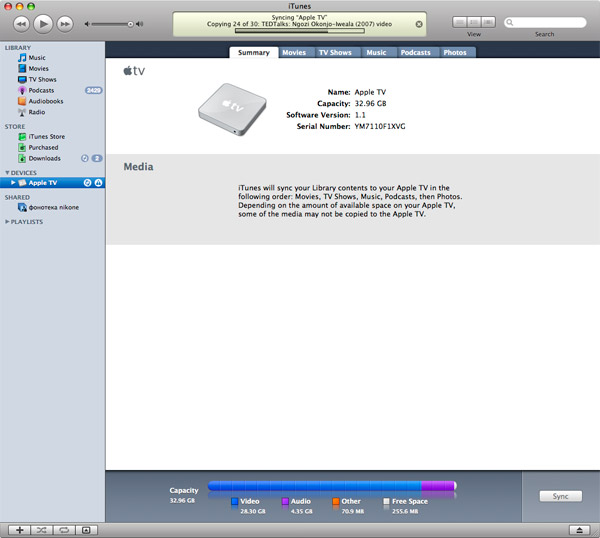
Вообще о синхронизации стоит сказать отдельно. Apple TV может синхронизироваться с одной iTunes-библиотекой и использовать пять в качестве источников. Последнее особенно интересно — для просмотра фильмов/тв-шоу/подкастов, прослушивания музыки и подкастов вам необязательно предварительно настраивать синхронизацию и потом ждать передачи информации на Apple TV.
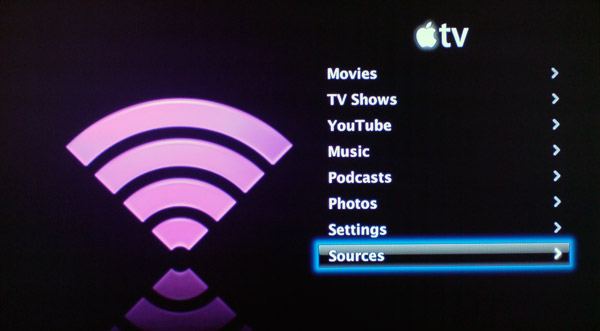
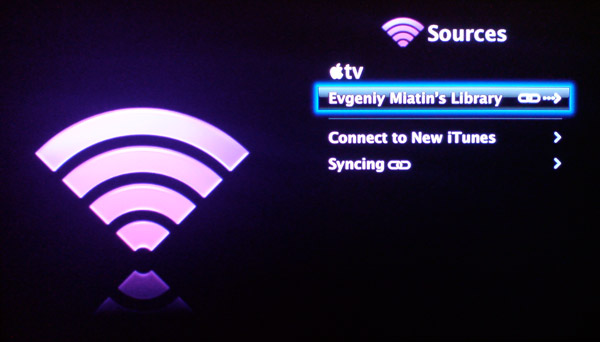
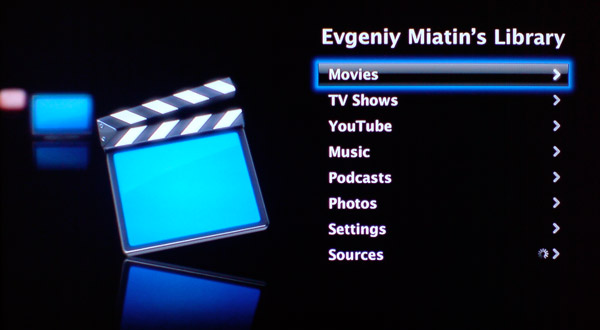
Достаточно просто «войти» с Apple TV в нужную вам библиотеку нужного вам компьютера и оттуда в режиме потокового видео/аудио просматривать и прослушивать тот или иной контент. Разумеется, в этом случае компьютер, с которого ведется воспроизведение, должен быть включен. Но в наше время многие пользователи оставляют компьютеры постоянно включенными, поэтому некоторые решат для себя ничего не синхронизировать, а ко всему иметь доступ в режиме прямого доступа.
Правда, если вы хотите просматривать сами, или демонстрировать кому-нибудь фотографии через телевизор, то включить их синхронизацию придется — получать фотографии непосредственно, без скачивания к себе, Apple TV не умеет.
После того, как вы настроите подключение к сети, имеет смысл произвести апдейт Apple TV (если в этой сети у вас есть доступ к интернету, конечно). В апдейтах исправляют различные ошибки и даже добавляют новые функции. В частности, установив самый свежий на данный момент апдейт (собственно, выбор вам Apple TV не предлагает, а устанавливает самый свежий), вы сможете просматривать видеоролики YouTube. Это очень приятно, так как в будущем возможно значительное расширение фукнционала Apple TV.
Настройки
Настало время пройтись по меню и рассмотреть возможности Apple TV более конкретно. Начнем с настроек.
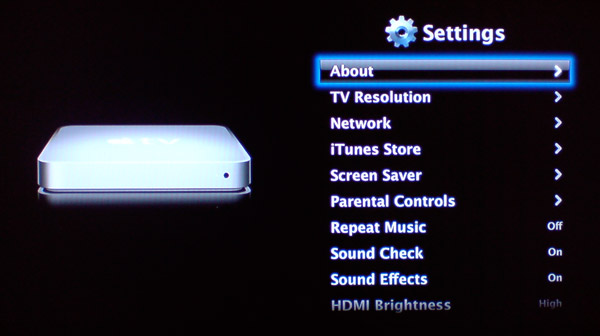
About: здесь хранится информация о приставке, объем и заполненность встроенного диска, серийный номер, версия программного обеспечения (на момент создания этой статьи самая свежая была под индексом 1.1), тип подключения к телевизору, настроенное разрешение, название беспроводной сети, IP-адрес, Wireless ID, сила сигнала.
TV Resolution: в этом меню, как понятно из названия, вы можете настроить разрешение. Что интересно — Apple TV позволяет воспроизводить видео в разрешении до 720p, хотя в настройках есть возможность установить и 1080i. Видимо, в этом случае в разрешение 1080i будет работать только сам интерфейс (и то под вопросом), а фильмы будут воспроизводиться по-прежнему в максимальном разрешении 720p. При выборе того или иного разрешения на телевизоре появится сообщение о том, что если вы видите изображение, нажмите соответствующую клавишу. Соответственно, если ваш телевизор не поддерживает это разрешение, вы этого сообщения не увидите и через некоторое время Apple TV вернется в предыдущий режим.
Network: здесь производится настройка подключения к сети. Кстати, подключаться можно не только к Wi-Fi, но и к традиционной проводной Ethernet-сети. Правда, последний вариант вряд ли будет особенно востребован — Wi-Fi сейчас распространен очень сильно, а проводку Ethernet рядом с телевизором еще нужно организовать. Поэтому мы не будем рассматривать вариант настройки соединения с помощью Ethernet.
Если в вашей сети используется настройка компьютера по DHCP, то достаточно выбрать сеть (или ввести ее название, если она скрыта) и пароль. Если DHCP нет, тогда придется настраивать вручную все параметры (IP-адрес, маску подсети, адрес роутера, DNS-адреса).
iTunes Store: здесь вы просто выбираете страну, чьим iTunes Store хотите пользоваться. Впрочем, "пользоваться" — громко сказано. Через Apple TV вы не имеете возможности (возможно, только пока) приобретать ничего из iTunes Store. Зато вы можете просматривать трейлеры фильмов, предпрослушивать топовые композиции и предпросматривать видеоролики. По всей видимости, именно для этого и существует выбор страны.
Не совсем понятно, по какой причине Apple не реализовала возможности приобретения контента из iTunes Store. Возможно, есть какие-то внутренние ограничения, но сложно представить себе, что для этого есть какие-то непреодолимые препятствия. А ведь как было бы здорово (не для нас, конечно, не для России, но хотя бы в США) — захотел посмотреть свежий фильм, не вставая с дивана выбрал, купил, скачал и наслаждаешься просмотром. Потом Apple TV его при синхронизации передает обратно на компьютер. Будем надеяться (опять же, нам пока, по-большому счету, это неактуально — iTunes Store в России нет), что такой функционал будет реализован. Ну а сейчас смотрим настройки дальше.
- Screen Saver: настраивается время запуска (таймаут), использование его при воспроизведении музыки. Вы можете выбрать в качестве скринсейвера двигающийся по экрану телевизора логотип Apple, альбомы, фотографии, слайд-шоу.
- Parental controls: в качестве защиты вашего контента от детей (да и не только от детей), вы можете установить четырехзначный цифровой код.
- Repeat Music: без комментариев;
- Sound Check: если эта функция активирована, то громкость будет находится всегда на одном уровне — бывает очень полезной для некоторых файлов;
- Sound Effects: включение и выключение звуковых эффектов подразумевает под собой звуки от кликания и передвижения по меню;
- HDMI Brightness: вы можете выбирать яркость из двух значений: Low и High;
- Unpair Remote: о чем мы говорили выше, «развязывает» ваш Apple TV от работы только с данным пультом;
- Update Software: обновление встроенного ПО через интернет;
- Language: выбор языка радует наличием в списке Русского;
- Legal: здесь содержится текст лицензионного соглашения;
- Reset settings: ну а этот пункт позволяет сбросить все настройки, или даже полностью обнулить Apple TV до заводского состояния (включая удаление установленных апдейтов).
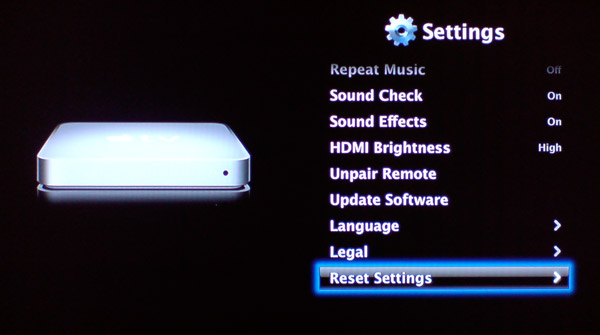
Воспроизведение фильмов
Теперь давайте поговорим о, собственно, работе Apple TV. Начнем с воспроизведения фильмов. Пожалуй, одним из основных недостатков является жесткая интеграция с iTunes. Точно также это работает у iPod, но здесь этот недостаток проявляется еще сильнее. Для того, чтобы добавить на Apple TV фильм, без взлома и разбирания самой приставки, его необходимо сначала добавить в iTunes в соответствующем формате.
Apple TV умеет воспроизводить видео в двух форматах: H.264, широко используемый Apple и MPEG-4. Для H.264 требования такие: до 5 Mbps, progressive main profile (CAVLC) с AAC-LC аудио до 160 кбит/с (максимальное разрешение: 1280×720 пикселей при 24 fps, 960×540 пикселей при 30 fps) в разрешениях файлов .m4v, .mp4 и .mov.
Требования для MPEG-4: до 3 Мбит/с, simple profile с AAC-LC аудио до 160 кбит/с (максимальное разрешение: 720×432 пикселя при 30 fps) в тех же файлах с разрешениями .m4v, mp4 и .mov.
Таким образом становится понятно, что большинство фильмов, расположенных на вашем жестком диске нельзя просто так добавить в iTunes а оттуда либо скопировать либо просто начать воспроизведение на Apple TV. Почему так сделала Apple? Неужели нельзя было добавить больше кодеков и позволить пользователям просматривать свои фильмы в тех форматах, в которых они у них есть? Конечно, можно было. Достаточно вспомнить, что Apple TV была представлена в момент анонса начала продаж фильмов в iTunes Store. И зачем компании Apple разрешать пользователям просматривать фильмы в своих форматах, когда можно продавать уже готовые в iTunes Store?
Поэтому, если вы хотите просматривать фильмы через Apple TV, предварительно вам нужно будет их переводить в специальный формат. Благо, конверторов различных фирм сейчас предостаточно. Но вы должны обязательно помнить о том, что конвертирование фильма — процесс не быстрый и, в зависимости от настроек и мощности вашего компьютера, может занимать различное количество времени (от одного-двух часов). Кроме этого, конвертированный файл по качеству никогда не будет лучше того оригинала, из которого он был сделан, поэтому чаще незаметно, но вы будете терять качество ваших фильмов.
Впрочем, если у вас есть несколько устройств Apple, например iPod и Apple TV, то ситуация в некоторой степени меняется. Вы можете конвертировать видео один раз, добавить его в iTunes, а оттуда уже добавить его как на iPod (которому конвертация видео нужна в любом случае), так и на Apple TV. А в будущем — на iPhone.
Теперь вы можете оценить, насколько Apple стремиться монополизировать рынок и ограничить своих пользователей в выборе, в то же время предлагая простой и удобный способ… если вы пользуетесь iTunes Store. Впрочем, плоха та компания, которая не хочет стать монополистом.
Подводя итог о возможностях воспроизведения фильмов на Apple TV, хотелось бы в очередной раз предостеречь тех покупателей, которые предполагают пользоваться приставкой преимущественно для просмотра видео — подумайте, посчитайте, сколько времени потребуется на перекодировку нужных вам фильмов и DVD, решите — будете ли вы этим заниматься.
К сожалению, Apple не сообщает о том, когда магазин iTunes Store откроется в России. И откроется ли он здесь когда-нибудь вообще. Наличие фильмов в iTunes Store, которые можно было бы покупать клиентам из России, значительно повысило бы привлекательность Apple TV, несмотря на то, что большая часть российских клиентов не готова платить за фильмы ту цену, по которой они сейчас продаются в iTunes Store.
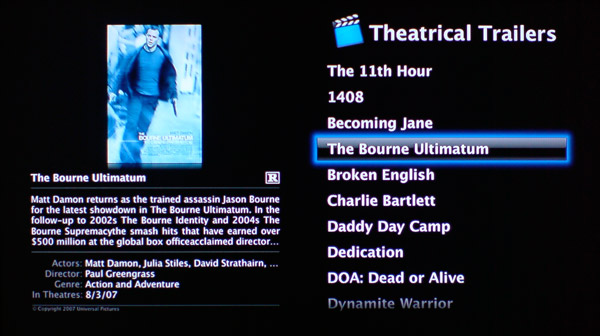
Любые, даже российские пользователи могут любоваться рекламными роликами к кинофильмам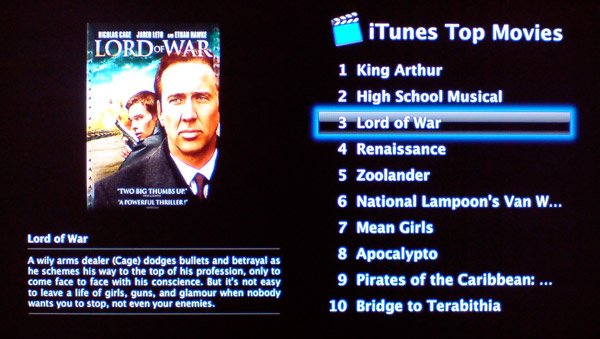
С ТВ-шоу ситуация полностью аналогичная фильмам за тем исключением, что пользователь не имеет возможности добавлять свои ТВ-шоу, а может исключительно покупать их в iTunes Store. Поэтому мы с чистой совестью пропускаем этот раздел.

Кроме фильмов, вы можете смотреть множество интересных видеоподкастов, причем не только те, которые присутствуют в iTunes Store.YouTube
А вот появление возможностей воспроизведения YouTube-роликов на Apple TV очень радует. Во-первых, нравится то, что Apple выпустила обновление, действительно расширяющее функциональность Apple TV. А это означает, что со временем вполне возможно появление новых сервисов, которые будут доступны текущим пользователям. Так что, для того, чтобы пользоваться возможностями YouTube с помощью Apple TV, вам необходимо установить обновление 1.1.
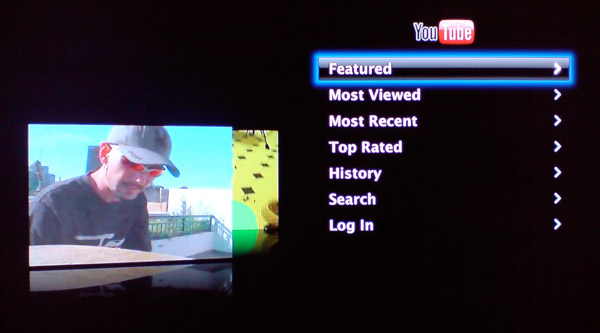
Вообще же поддержка YouTube реализована на высоте, явно не «для галочки». Существует четыре категории для быстрого доступа к видео: Featured, Most Viewed, Most Recent, Top Rated, в каждой из которых — по 20 роликов с кадром из ролика и описанием. По окончании списка вы можете перейти к 20 следующим.
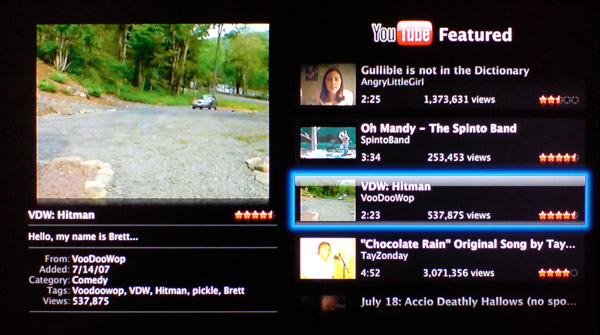
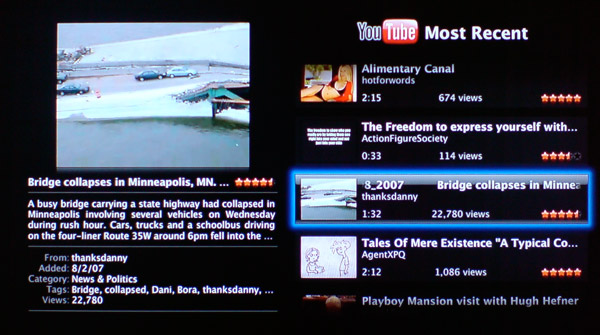
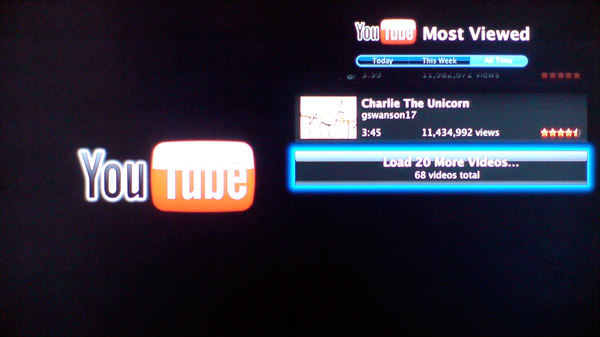
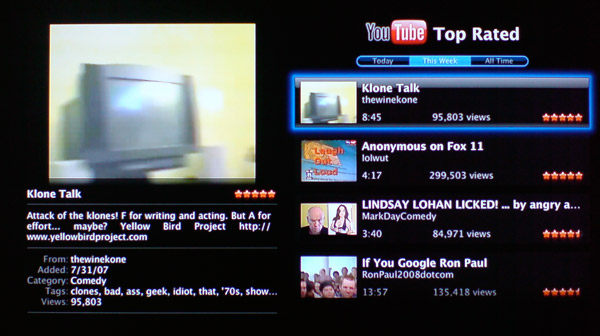
Воспроизведение любого ролика начинается практически сразу, как в браузере — ждать пока он весь скачается и только после этого начинать просмотр, не нужно. Если вы выбираете тот ролик, который недосмотрели в прошлый раз, то можете как начать его просмотр заново, так и с того места, где вы остановились.
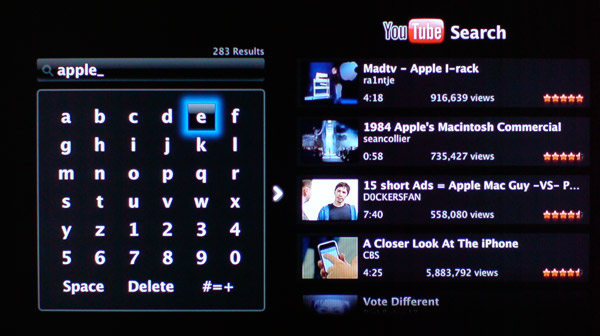
Как быть, если вы хотите найти что-то конкретное, а не просто любоваться топ-эпизодами? Для этого существует полноценный поиск, где вы с помощью пульта по букве вводите желаемую фразу. Конечно, высокой скорости ввода текста добиться сложно, но никаких особенных затруднений поиск необходимого видеофрагмента не вызывает. Более того, поиск осуществляется одновременно с вводом текста (как в Spotlight) — по мере добавления каждой буквы справа вы сразу видите результаты.
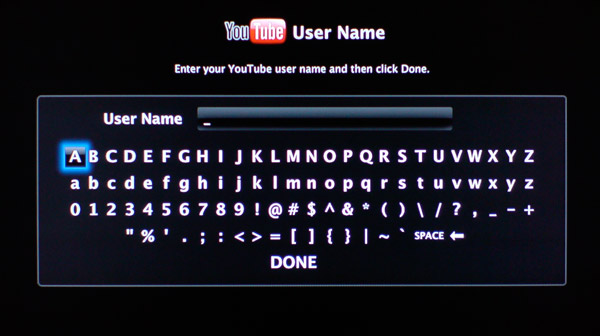
Как видите, существует возможность зайти в YouTube под своим логином.Приятно, что существует History — список воспроизведенных ранее видеороликов. Так что повторный просмотр эпизодов, даже в том случае, если они исчезли, например, из рейтингов, сложностей не вызовет.
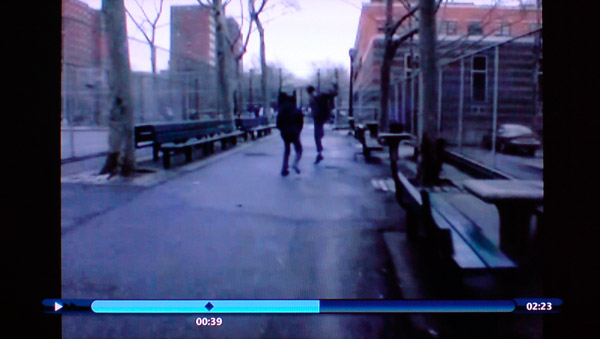
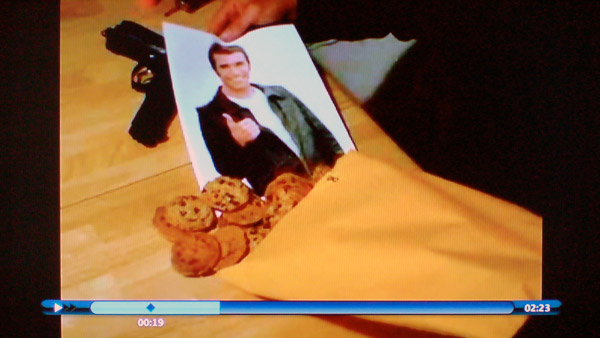
Музыка
С воспроизведением музыки все понятно и прозрачно. Ничего перекодировать, естественно, не нужно — подключаетесь к iTunes-библиотеке, или выбираете синхронизированную композицию Apple TV. Существует возможность выбора по плейлисту, композитору, альбому, режим shuffle — все традиционно.
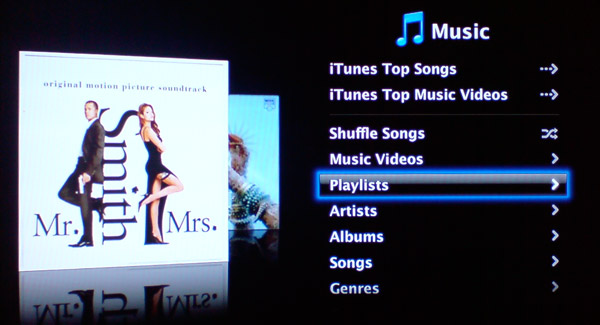
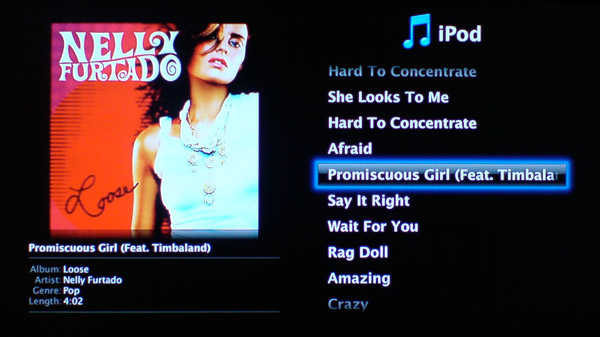
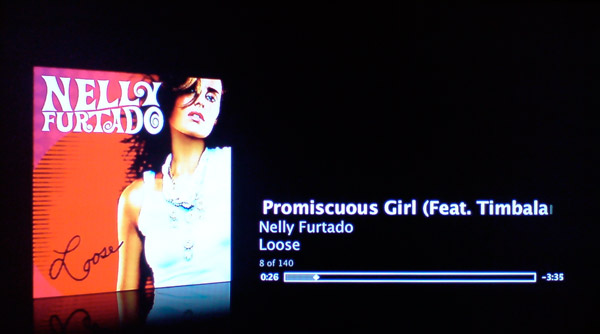
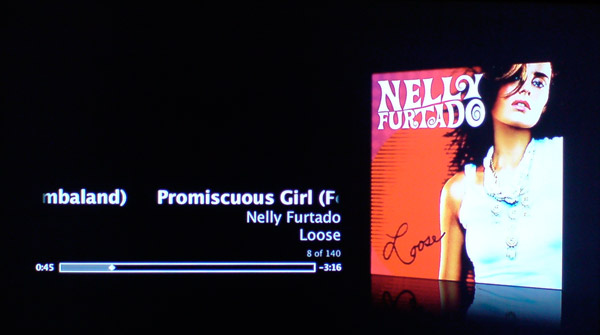
Если в iTunes к композиции добавлена картинка альбома, то она также отображается через Apple TV. Причем картинка будет «переворачиваться» — то будет слева, то справа, дабы, по словам Apple, не «выжигать» вашу плазменную или LCD-панель.
В целом для воспроизведения музыки использовать Apple TV вполне комфортно, в том числе и для российских потребителей. Так что, если у вас большая коллекция музыки, вы пользуетесь iTunes и хотите управлять музыкой и слушать ее через ваш музыкальный центр с плазменной панелью (или просто телевизор), тогда Apple TV для вас может оказаться очень привлекательным вариантом.
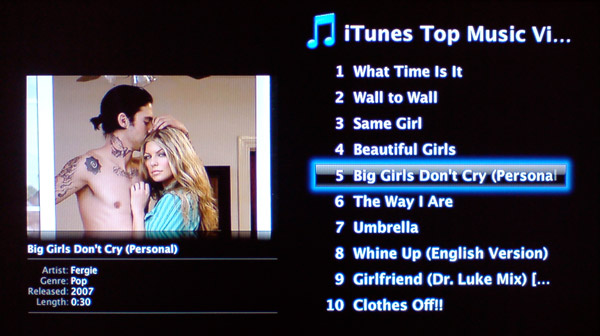
Фотографии
При желании вы можете просматривать вашу коллекцию фотографий на телевизоре. Причем, непосредственное воспроизведение с компьютера невозможно — для фотографий необходимо настраивать синхронизацию с тем, чтобы они скопировались на Apple TV. Фотографии смотрятся очень эффектно, особенно на панелях с большой диагональю. Настроек достаточно много, на вкус и цвет:
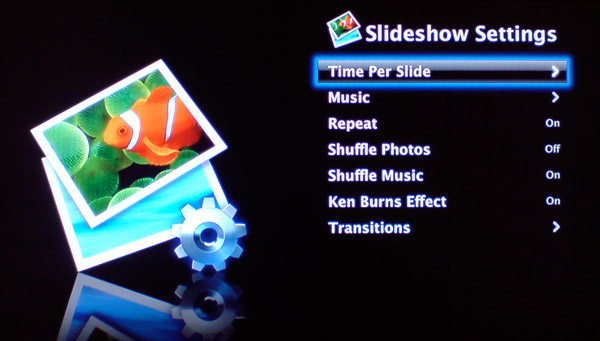

Итоги
Apple TV — это хороший продукт, призванный соединить по беспроводной связи воедино ваш телевизор и компьютер. Его основным минусом для российских покупателей является жесткая привязка к iTunes. Собственно, за это и iPod-ы многие любят ругать, но там, в случае воспроизведения фильмов, необходимость перекодирования видеофайлов перед просмотром оправдана как размерами и разрешением дисплея, так и техническими особенностями портативных устройств. А вот в Apple TV жесткая интеграция с iTunes — ход больше маркетинговый, нежели технически обоснованный.
В первую очередь о приобретении Apple TV стоит подумать тем, кто уже пользуется iPod — ведь эти люди уже пользуются iTunes (за очень редкими исключениями) и хранят музыкальную библиотеку там. Поэтому, при подключении Apple TV им не нужно будет осваивать новое программное решение.
Самые большие сложности могут возникнуть, конечно же, с видео — купить его в iTunes Store в России нельзя, а уже имеющиеся фильмы придется перекодировать в нужный формат. И снова здесь проще всего владельцам iPod-ов, правда теперь не любых, а только с возможностью воспроизведения видео. Либо у этих людей уже есть перекодированные под iPod фильмы, либо, после приобретения Apple TV, они будут перекодировать свою коллекцию сразу для двух устройств.
Итак, если вы любите смотреть фильмы и слушать музыку на домашнем кинотеатре (или просто телевизоре), вас не смущает создание беспроводной сети (если ее нету), вы любите iTunes и не против перекодировать свои фильмы в соответствующий формат (это очень просто, но долго), тогда Apple TV наверняка станет если не идеальным, то очень подходящим для вас устройством. Если на пару пунктов вы ответили отрицательно, то вам стоит в очередной раз обо всем подумать.
[ Полный список статей раздела «MacLife» ]


